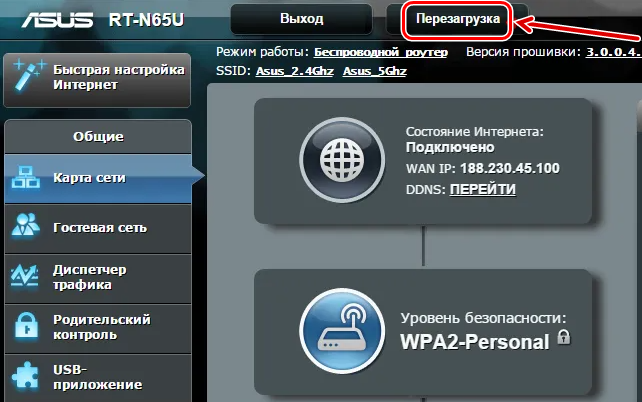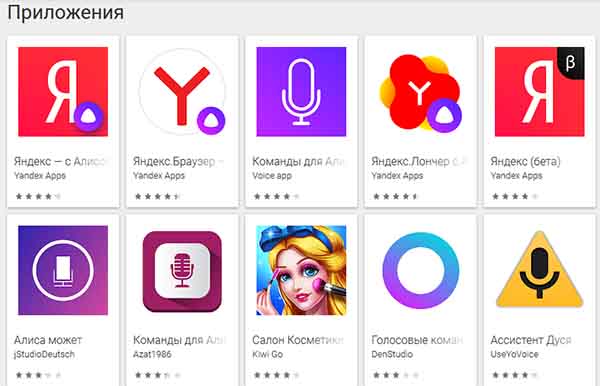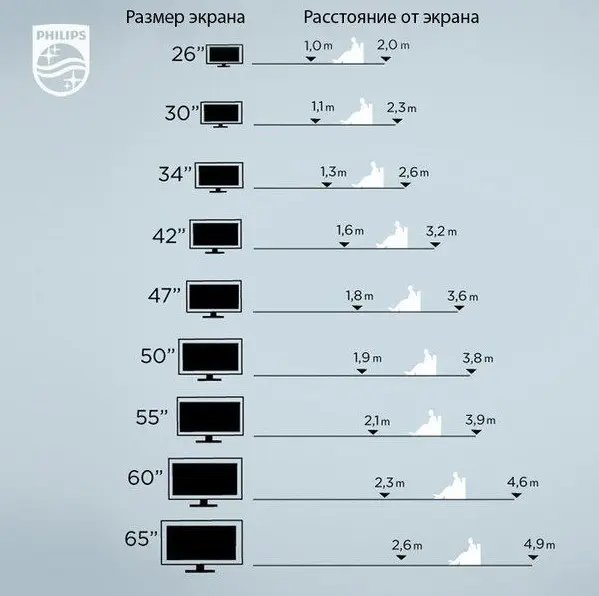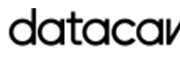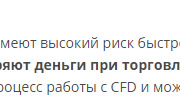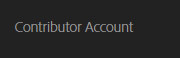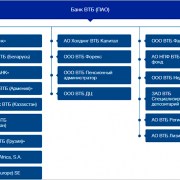Как записать телефонный разговор на iphone и android-смартфон
Содержание:
Штатные средства
Запись телефонного разговора – это, скорее, опция, чем встроенная функция смартфона. Ее вшивают в оболочки операционных систем либо устанавливают сами пользователи, в виде сторонних программ и приложений.
Xiaomi
Гаджеты от китайского производителя, под управлением операционной системы MIUI (немного усовершенствованный Андроид) имеют встроенную функцию сохранения любого звонка.
Опция вшита в смартфоны «с завода». Однако среди таких девайсов есть исключения: Redmi 8, Mi9 Lite, Mi9t pro, Mi Note 10 и Mi 10. Компания уже уведомила пользователей, что новые мобильники лишаться данной функции, но на данный момент работает на девайсах, выпущенных до начала 2020 года.
На современных сотовых функция доступна в трех режимах:
- автоматический при приеме звонка;
- включение только при звонке на определенные номера списка;
- ручное включение.
Опция не доступна на моделях с голым Android : Mi A1, Mi A2, Mi A3, Go. Компания Google вводит жесткие ограничения на «запоминание речи» без предупреждения на Android. Из-за этого, подобный функционал на системном уровне, становится редкостью.
Samsung
Компания самсунг пошла по пути наименьшего сопротивления. После выхода Android 9, запись звонков сильно урезали. Поэтому инженеры Samsung просто отключили ее в настройках.
Рекомендуется ставить одну из двух стран: Тайланд или Индия. Таким образом вы не потеряете доступ к важным сервисам Samsung.
Альтернативный способ – получение Рут прав на Андроид и дальнейшее изменения системы. Но такое действие автоматически снимает девайс с гарантии, и отключает большинство сервисов компании, включая Samsung Pay и Samsung Account.
Huawei
Компания Huawei на данный момент оставила своим клиентам возможность скрытно записывать переговоры, без согласия собеседника. Функция доступна с фирменной оболочки EMUI 9.1. Все девайсы на данной версии прошивки, работают в двух режимах:
- Постоянном. Через настройку контакты->еще->диктофон.
- Ручном. Включение через пиктограмму «запись» во время набора номера абонента.
На самом деле, данная функция присутствует еще в 9 версии EMUI. Просто была отключена на софтовом уровне, но можно активировать установкой специального APK.
Oneplus
Премиальный китайский бренд, который тоже попал под ограничения OC Android. Но функционал можно вернуть, для этого придется изменить некоторые настройки смартфона:
- Включить режим разработчика в девайсе. Через меню настройки->система->нажать 7 раз по номеру сборки.
- Перейти в «для разработчиков». Включить «Отладка по USB».
- Скачать программную среду ADB с официального сайта разработчика. Установить ПО на компьютер с Виндовс.
- Подключаем смартфон к ПК при помощи USB-кабеля. Разрешаем отладку по USB через кнопку «OK».
- Теперь запускаем командную строку в Windows: нажимаем Win+R.
- Прописываем команду: «adb shell pm grant net.jroot3d.joneplustools android.permission.WRITE_SECURE_SETTINGS» (без кавычек), жмем Enter.
После этого заходим в Google Market. Ищем приложение под названием «jOnePlus Tools». Обозначается светлой шестеренкой в зеленом квадрате. Устанавливаем утилиту. Готово, теперь доступны скрытые настройки в OnePlus.
После установки программы, пролистайте все экраны через нижнюю стрелочку. В процессе настройки jOnePlus Tools, при появлении подтверждайте все разрешения.
После окончательной настройки, утилита откроет меню со скрытыми параметрами. Выставляем галочку напротив «включить запись звонков». Теперь в настройках телефонной книги появится пункт «Call Reсord», отвечающий за управления функционалом во время звонка.
Nokia
Последние обновления Google Phone, или – стандартной «звонилки» под Android, уже получили опцию записи звонков. Но к началу апреля 2020 года обновления коснулись не всех брендов. В этом плане больше всего повезло компании Nokia. Так смартфоны: Nokia 7 Plus, Nokia 7.2 и Nokia 8.1 получили полноценный функционал, без дополнительных настроек.
Другие фирмы
Встроенный «диктофон для вызовов» можно встретить и на других Android смартфонах известных брендов. В частности, в оболочке Flyme для гаджетов Vivo или Meizu.
Инструкция для активации:
- Перейти в основные настройки гаджета.
- Зайти в параметры телефонной книги. Пролистать меню до строчки «Записи разговоров».
- В новом окне выбрать настройку «Автозапись вызовов». Установить галочку напротив «все» или «указанные контакты».
Функцию сохранения аудиофайла вызова реально встретить на некоторых моделях Asus, LG, Lenovo.
Лучшее приложения для записи разговоров на Андроид
Владельцам смартфонов других производителей для записи звонков придется пользоваться сторонними программами, с работоспособностью которых могут возникать проблемы. Мы собрали 5 наиболее популярных приложений с лучшими отзывами от пользователей, но нет никаких гарантий, что все они будут корректно работать на вашем смартфоне. Скорее всего придется перебрать несколько вариантов, пока не найдете лучший.
№5 – Call Recorder от SKVALEX
Call Recorder от SKVALEX (ссылка на Google Play) распространяется абсолютно бесплатно. Эта программа позволяет конвертировать записанные файлы из одного формата в другой, а также добавлять к ним заметки. Есть удобная возможность паузы/возобновления записи непосредственно во время разговора. Для входа в приложение можно использоваться пароль или сканер отпечатков пальцев — это гарантия того, что к записанным звонкам не получат доступ посторонние люди.
При желании пользователь может включить опцию, автоматически удаляющую старые записи. При этом особо важные можно пометить и добавить в исключения. Даже с учетом продвинутого функционала программа имеет интуитивно понятный интерфейс, в котором не сложно разобраться без знания английского языка.
№4 – Automatic Call Recorder от CallsBOX
Automatic Call Recorder от CallsBOX — обновленная версия одного из самых старых приложений подобного рода. Теперь в бесплатной версии есть продвинутые фишки, которые ранее были доступны только платным подписчикам. Например, возможность синхронизации с Dropbox и Google Drive для загрузки файлов , а также выбор формата и качества записи.
Приложение позволяет сделать так, чтобы все звонки на определенный номер записывались автоматически или же наоборот — игнорировались. Есть функция выбора записи речи обеих сторон, или какого-то конкретного собеседника. Получившиеся аудиофайлы можно быстро отправлять по электронной почте или с помощью мессенджеров нажатием одной кнопки в программе.
№3 – Запись звонка от lovekara
Запись звонка от lovekara — самое простая программа для записи разговоров на Андроид, которая подойдет для старых смартфонов со слабыми характеристиками. У нее максимально простой и лаконичный интерфейс, а в арсенале есть только самые необходимые функции. Отсылать записи на почту или импортировать в мессенджеры прямо из программы не получится, но некоторым это и не нужно.
Программа позволяет сортировать записанные аудиофайлы по заданному параметру, а также включать или отключать опцию для автоматической записи всех разговоров автоматически. Версии на русском языке нет, но, как говорится, в трех соснах вы не потеряетесь.
№2 – Call Recorder от Green Apple Studio
В отличие от предыдущего приложение данная программа впечатляет своим функционалом. Среди всего бесплатного софта для записи Call Recorder от Green Apple Studio является абсолютным лидером. Перечислять все возможности софта не будем, на это потребуется полноценный обзор, отметим лишь, что с записанными аудиофайлами вы сможете делать все, что душа пожелает — отправлять, выгружать в облако, редактировать, тегать для быстрого поиска, добавлять заметки и т.д. Также предусмотрена очень гибкая настройка непосредственно процесса записи. В отзывах пользователи сообщают, что все без исключения функции, представленные в программе, работают адекватно и стабильно, как и сам софт в целом.
№1 – Запись звонков ACR
Запись звонков ACR — бесплатная программа, которую можно скачать на смартфон, работающий не только на Android 9, но и на более старых версиях, вплоть до Андроид 6. По функционалу программа не многим уступает предыдущей позиции топа, но в плане стабильности работы именно ее рекомендует большинство пользователей.
Помимо базовых настроек записи, которую можно вести в форматах MP3, M4A, OGG, WAV, AMR, 3GP, FLAC, MP4, в программе реализованы различные фильтры — запись по номеру, контакту, неизвестных номеров и т.д. Софт дружит с актуальными облачными хранилищами и мессенджерами, куда можно быстро выгружать записанные разговоры, при этом есть функция отправки только выбранной части записи, а не всего файла. Удаленные аудиодорожки помещаются в корзину, из которой их всегда можно восстановить если удалили что-то по ошибке. Интерфейс у ACR понятный, поэтому вы точно не запутаетесь и разберетесь как включить запись.
CallWrite
Callwrite – это сервис от российских разработчиков. Предназначен он только для iOS и на территории РФ.
Для старта работы с сайтом достаточно зарегистрироваться и получить ссылку на закрытую страницу App Store.
Затем установите программу. Для старта работы нужно добавить её к разговору через окно «Конференция».
Как только беседа закончиться, на ваш смартфон придет текстовое уведомление о том, что запись завершена и вы сможете её прослушать.
- Все файлы хранятся в корневой папке Callwrite только 3 дня, поэтому придется постоянно выгружать файлы в облако или на компьютер;
- Время записи разговора не должно превышать 30 минут.
Если вам поступил еще один вызов в процессе уже существующего разговора, программа определит это и автоматически начнет еще одну запись.
Позитив:
- Русскоязычное меню;
- Активная поддержка пользователей.
Приложение Total Call Recorder
На очереди предпоследняя программа для записи, которая будет рассмотрена в этой статье. Она носит название Total Call Recorder. Ее можно назвать одной из самых простых, поскольку здесь предложен минимальный функционал и не предусмотрено интересных возможностей по типу встряхивания телефона для начала записи или установки пароля. Однако производитель хорошо постарался при разработке системы фильтрации звонков для записи и сделал ее более расширенной.
Встроенный аудиопроигрыватель здесь отсутствует, однако можно синхронизировать с приложением любой загруженный плеер с Play Market. Синхронизация с облачным хранилищем тоже реализована. Можно воспользоваться услугами Dropbox или Google Drive. Настройки записи позволяют выбрать из широкого спектра источников и отрегулировать частоту звука.
Сама процедура записи ничем не отличается от предыдущих приложений. Вы либо устанавливаете автоматический режим с проверкой звонков по фильтрам, либо включаете запись вручную при каждом звонке
Важно отметить существенный недостаток приложения, а именно ограниченный функционал в бесплатной версии. Если не приобрести Pro подписку, то можно записать всего 500 звонков
Помимо этого, в бесплатной версии реализована надоедливая реклама, которая отключается приобретением продвинутой версии программы. Среди поддерживаемых форматов аудиофайлов можно выделить MP3, WAV и 3GPP. Функция уведомлений тоже доступна только в Pro Total Call Recorder.

Что касается интерфейса, он довольно прост и удобен. Все настройки разделены на разделы (настройки облака, записи, услуг и безопасности), что существенно упрощает поиск нужного параметра. Доступен как русский, так и другие языки меню.
Таким образом, можно сделать вывод, что это далеко не самое лучшее приложение для записи телефонных разговоров и не стоит ставить его в приоритет. Рекомендуется устанавливать эту Total Call Recorder только в том случае, если другие методы не помогают.
Ссылка на скачивание приложения с официальной страницы Google Play: //play.google.com/store/apps/details?id=com.killermobile.totalrecall&hl=ru
Лучший диктофон для Андроид — ТОП-5
Владельцы смартфонов на Андроид могут устанавливать разные диктофоны, благо выбор в интернете большой. Рассмотрим самые распространенные программы.
Smart Voice Recorder. Это многофункциональный диктофон, который позволяет тонко настраивать звук. У этой программы есть интересная особенность. По умолчанию вырезаются фрагменты, где собеседники молчат. Эту функцию можно и отключить. Есть инструменты калибровки и регулировки. У приложения простой интерфейс. Есть один недостаток – отсутствие скрытого виджета, что не позволяет начинать запись незаметно.
Hi-Q MP3 Voice Recorder. Этот диктофон выглядит, как профессиональный. Основное окошко выглядит как многофункциональный пульт управления. Запись качественная, почти без посторонних шумов. Все записи доступны в верхней части окна. Аудиофайлы можно передавать по почте или выкладывать в социальную сеть. Недостаток – по умолчанию программа записывает звук в формат MP3 с битрейтом 64 кб/с, хотя для диктофона это вполне нормально.
RecForge Lite. Эта программа позволяет расширить функционал диктофона на смартфоне Андроид. Можно записывать как моно, так и стерео звук. У программы простой и удобный интерфейс, вкладки можно листать привычным жестом. Регулировать тут можно почти все параметры. Можно выбрать тему оформления и источник записи.
All That Recorder. Это приложение имеет удобный интерфейс на русском языке и оснащено двумя виджетами, что позволяет незаметно запустить или остановить процесс. Приложение ведёт запись в фоновом режиме, что пригодится при выполнении других задач. Можно выставлять таймер на запись. Для усиления звука есть фильтр, который позволяет увеличить громкость. Записи можно отправлять по почте.
Easy Voice Recorder. Это приложение позволяет пользоваться максимально продвинутым диктофоном. В программе всего две вкладки, одна отвечает за функциональность, а вторая за воспроизведение. Переключаться между ними можно как нажатием на ярлычки, так и листающими жестами. Эта программа станет отличным выбором для записи лекций, голосовых заметок и записей, длительность которых заранее неизвестна.
Есть и другие подобные программы. Перед установкой какого-то диктофона, рекомендуется внимательно почитать отзывы других пользователей.
| Наименование | Описание | Цена | Рейтинг |
| Smart Voice Recorder | Это многофункциональный диктофон, который позволяет тонко настраивать звук. По умолчанию вырезаются фрагменты, где собеседники молчат. недостаток – отсутствие скрытого виджета, что не позволяет начинать запись незаметно. | бесплатно | ★★★★★ |
| Hi-Q MP3 Voice Recorder | Этот диктофон выглядит, как профессиональный. . Запись качественная, почти без посторонних шумов. Недостаток – по умолчанию программа записывает звук в формат MP3 с битрейтом 64 кб/с. | бесплатно | ★★★★★ |
| RecForge Lite | Эта программа позволяет расширить функционал диктофона на смартфоне Андроид. У программы простой и удобный интерфейс, вкладки можно листать привычным жестом. | бесплатно | ★★★★★ |
| All That Recorder | Это приложение имеет удобный интерфейс на русском языке и оснащено двумя виджетами, что позволяет незаметно запустить или остановить процесс. | бесплатно | ★★★★★ |
| Easy Voice Recorder | Это приложение позволяет пользоваться максимально продвинутым диктофоном. Программа станет отличным выбором для записи лекций, голосовых заметок и записей, длительность которых заранее неизвестна. | бесплатно | ★★★★★ |
ТОП 10 программ для записи
Есть минимум 10 приложений записывающих разговор в автоматическом или ручном режиме. Актуальность и работоспособность можно проверить только опытным путем, установив ПО на смартфон.
Automatic Call Recorder
Фиксирует как входящие, так и исходящие вызовы. Можно сортировать звонки по значимости. Файлы сохраняются в формате 3GP, либо AMR. Полученные файлы хранятся в памяти телефона или в облаке. Есть бесплатная и платная версия.
CallRec
Приложение с функцией диктофона и медиаплеера. Сохраняет аудио в трех разных форматах. Для сохранения файлов использует как внутреннюю память девайса, так и облачные сервисы. Из необычных фишек – удаление записанного простым встряхивания телефона.
Auto Call Recorder
Альтернативное называние в Play Market – CallX. Отличительная особенность данного ПО – это отличная совместимость со смартфонами компании Samsung. Производитель отмечает, что протестировал CallX на большинстве моделей телефонов данного бренда. Auto Call Recorder записывает звонки в автоматическом и ручном режиме. Аудио-формат: MP3 и WAV. Есть функция управления жестами.
Call Recorder
Бесплатная утилита для записи звонков. Есть три типа сортировки входящих. В продвинутой версии есть возможность сохранения разговоров с отдельными контактами. Все фонограммы хранятся во внутренней памяти гаджета, SD-карте или облаке.
Total Call Recorder
Приложение, которое позиционируется как одно из самых продвинутых. Можно сохранять в формате: AMR, WAV, 3GPP и MP3. Есть поддержка большого количества облачных сервисов. Пользователь может защитить аудиофайлы паролем, и спокойно перенести их за счет качественно реализованного импорта файлов.
Но на деле все эти плюсы разбиваются о низкую оценку в Play Market. В отзывах часто встречаются отзывы людей, которые жалуются на низкий уровень громкости при прослушивании.
Call Recorder от skvalex
Данное ПО позволяет записывать разговоры сразу с двух сторон. Однако производитель сразу предупреждает, что эта функция может не работать на некоторых смартфонах. Это отмечают многие пользователи, и ставят приложению низкие оценки.
В остальном плане программа может похвастать широким функционалом: защита паролем и отпечатком пальца, сохранение и конвертирование аудио прямо внутри интерфейса, заметки, поддержка резервного хранения в облаке, доступ к аудио файлам прямо из телефонной книги.
Truecaller
Это приложение ориентировано на блокировку нежелательных вызовов. В платной версии есть доступ к функции записей звонков. Впрочем, для теста полноценной версии ПО разработчик дает две недели. Truecaller высоко ценится среди пользователей. За все время его скачали более 250 млн. человек.
Smart Call Recorder
Бесплатная утилита с высоким пользовательским рейтингом на Play Market. Сохраняет файлы в формате: MP3, WAV, AMR и 3GPP. В приложении есть много полезного функционала: белые и черные списки входящих, удобный поиск аудиофайлов, установка пароля к сохраненным файлам, разные источники (только микрофон или голосовой вызов).
Запись разговоров на IPhone
По законодательству некоторых стран запись разговора возможна только после обязательного предупреждения собеседника о ней. Поэтому в IPhone отсутствует внутреннее приложение, позволяющее сделать аудиозапись.
В каталоге Apple Store можно найти несколько лицензионных программ для записи звонков. Все программы платные, но большинство из них имеют тестовый бесплатный период (3-7 дней). Приложения работают по одному принципу — использование конференц-связи при совершении звонка.
Приложение IntCall
Самое востребованное среди владельцев Айфон. Преимущество данного ПО –совместимость с седьмой iOS (остальные в основном «дружат» лишь с восьмой «операционкой»). Оплата производится за почасовую работу, а не за то, сколько сделано аудиофайлов.
Для начала работы необходимо скачать и настроить приложение:
- Зайти в IntCall, программа предложит отправку «пуш»-уведомлений. Нажать на кнопку запрета.
- Согласится с условиями программы, поставив галочку в поле «Я принимаю».
- Написать номер мобильного телефона.
- Для удобства использования разрешить доступ к контактам.
Как происходит аудиозапись беседы при помощи IntCall:
- Набрать номер контакта, беседа с которым будет записан. Нажать на кнопку вызова. Подтвердить предложение программы совершить звонок на другой номер.
- Через несколько секунд телефон предложит позвонить на нужный нам номер.
- Затем на экране появится кнопка «Соединить», после нажатия на которую начнётся аудиозапись.
- Как только разговор будет записан, аудиофайл перейдёт в раздел «Записи», а оттуда его можно переслать на электронную почту или в мессенджеры.
Важно, что программа будет работать только в случае, если мобильный оператор поддерживает конференц-связь. Кроме платных программ владельцы Айфон могут воспользоваться «старинным» способом ведения аудиозаписи – записать телефонный разговор на диктофон
IPhone ставится на громкую связь, рядом с динамиком размещается записывающее устройство, на которое будет записана беседа
Кроме платных программ владельцы Айфон могут воспользоваться «старинным» способом ведения аудиозаписи – записать телефонный разговор на диктофон. IPhone ставится на громкую связь, рядом с динамиком размещается записывающее устройство, на которое будет записана беседа.
Запись телефонного разговора может быть осуществлена как средствами самого телефона (исключение – IPhone), так и с использованием специальных программ с расширенным функционалом. Все доступные лицензионные программы для Android смартфонов размещены на Play Market, для Iphone – на Apple Store.
Как происходит запись телефонных разговоров
Прелесть современных смартфонов заключается в том, что они оснащены богатым встроенным функционалом, а если его возможностей недостаточно, то существует способ расширить его с помощью магазина Google Play. Сегодня под запись можно настроить любой смартфон, но прежде чем пользоваться сторонними приложениями, не лишним будет уточнить, имеется ли на данном девайсе стандартная функция записи телефонных разговоров. Сделать это можно следующим образом (на примере моделей Xiaomi):
- Развернуть меню.
- Открыть раздел «Телефон».
- Перейти в журнал вызовов.
- Тапнуть по значку с изображением трех горизонтальных полосок.
- И отыскать пункт «Запись вызовов».
Если функция имеется, значит, пользователь в любое время суток может записывать все разговоры, независимо от продолжительности каждой беседы. Использование штатных средств имеет один существенный недостаток — файлы сохраняются в специальной директории по умолчанию и не могут быть перенесены в другое место.
При отсутствии встроенных возможностей возникает необходимость в установке специального приложения, например, «Automatic Call Recorder». После загрузки ПО пользователь получает:
- Удобную в использовании программу с привлекательным интерфейсом;
- возможность записывать каждый диалог отдельно или включить функцию автоматической записи всех бесед;
- преимущество настраивать сохранение записанных файлов в любой директории по желанию: на внутреннем накопителе или в виртуальном «облаке».
Настройку достаточно выполнить один раз, после чего все звонки будут сохраняться в удобных форматах WAV или AMR.
Запись разговоров будет осуществляться на протяжении всего времени, пока программа будет функционировать, причем пользователь должен быть готов к тому, что сохраняться будут не только телефонные диалоги, но также беседы и голосовые сообщения, отправленные через популярные мессенджеры – Viber, WhatsApp, и социальные сети – Facebook, Telegram, ВКонтакте, Instagram.
Чтобы приложение функционировало корректно, необходимо предоставить ей доступ к микрофону и динамикам. Сделать это можно через системные настройки.
Вопрос-ответ
Рассмотрим ряд вопросов, которые возникают у пользователей смартфонов. Чаще всего их интересует юридическая сторона вопроса. Также люди хотят знать, как записать разговор в мессенджере или сконвертировать готовый файл.
Почему у меня не работает программа записи
Выделяют несколько основных причин:
- Не хватает памяти. Рекомендуем почистить хранилище и SD-карту. Выгрузить фоновые приложения и почистить кэш устройства.
- В настройках программы нет разрешения на доступ к микрофону гаджета. По идее этот параметр выставляют при первичной настройке Андроид, но его можно проверить позднее.
- Чаще всего ограничение на запись выставляется после установки новой версии Android. Операционная система считывает регион или страну, и блокирует функцию.
Законно ли это
В России сохранение переговоров и звонков в электронном виде контролируются ст. 138 УК РФ. Данный закон защищает от распространения информацию:
- о персональных данных человека;
- сведениях о частной жизни;
- коммерческой тайне.
Закон часто трактуют неверно, говоря о полном запрете сохранения диалогов в электронном формате без осведомления второй стороны. Но на деле ставить и использовать подобные приложения можно, если речь идет о личном смартфоне. Нельзя устанавливать шпионские записывающие программы, тем более скрытно, на девайсы третьих лиц.
Полученную запись можно использовать в личных целях. Например, как доказательную базу в суде. Однако нужно следить за тем, чтобы разговор не «утек» в сеть. Иначе наступит уголовная ответственность.
Где сохраняется разговор
Куда сохраняется файлик, зависит от операционной системы и наличия дополнительных приложений. Запись может сохраняться в памяти устройства или на внешнем носителе. Либо уходить в облако или указанную папку, если речь идет о специальной утилите из Play Market. Прослушать аудио файл можно любым системным плеером.
Каким приложением записать разговор в мессенджерах
Для фиксации беседы в мессенджерах используют Cube Call. Его можно скачать с официальной страницы в Play Market. Оно поддерживает запись с большинства известных мессенджеров и социальных сетей: Facebook, Viber (вайбер), WhatsApp (ватсап), Skype (скайп), Hangouts, Telegram и другие.
QR-Code
Запись звонков — Cube ACR
Developer: Cube Apps IO
Price: Free
Чем переконвертировать аудиофайлы
Полученные аудиофайлы не всегда удобно слушать в том формате, в котором они сохранены. Иногда для воспроизведения потребуется специальный кодек или плеер. Чтобы не ставить множество ненужного ПО себе на смартфон, стоит воспользоваться одним приложением — Audio Converter.
QR-Code
Audio Converter (MP3, AAC, WMA, OPUS) — MP3 Cutter
Developer: Bdroid Team
Price: Free
Конвертирование проходит буквально в несколько тапов:
- Установите приложение, и откройте его. На первом экране нажмите по зеленой кнопке и выдайте все разрешения, которые попросит система.
- Программа покажет все аудиофайлы на смартфоне. Выделите те, которые нужно сконвертировать. Можно воспользоваться удобной сортировкой в верхней панели.
- Укажите первичные настройки файла: тип, битрейт количество каналов. Нажмите в верхней части по «SAVE».
Подтвердите действие кнопкой «DONE». Таким образом можно сохранить, например, все треки из WAV-формата в MP3.
Как включить запись звонков на андроид 9
Можно включить фиксацию разговора по телефону через операционную систему. Есть модели, на которых такая возможность присутствует и сейчас. Стоит проверить следующим образом:
- Когда начнется разговор, необходимо посмотреть на экран и найти несколько иконок. Каждая из них предназначена для активации определенных функций. Среди них есть и «Активация громкой связи».
- Перейти ко второму экрану, на котором есть дополнительные ярлычки. Нажимают «Еще».
- Делают клик на «Диктофон», если он есть.

Запись через диктофон на смартфоне
Важно! Отсутствие этой кнопки говорит о том, что на устройство нельзя зафиксировать разговор таким образом, поэтому, скорее всего, придется установить специальное приложение. Есть еще вариант — через установление автоматического режима записывания всех входящих и исходящих звонков
Есть еще вариант — через установление автоматического режима записывания всех входящих и исходящих звонков.
Пошаговая инструкция:
- Открывают приложение «Вызовы» или «Телефон» и заходят в его настройки, нажимая на значок с тремя линиями.
- На открытой странице настроек выбирают «Запись вызовов» и ставят на автоматическое фиксирование. Здесь можно отдельно указать контакты, разговоры с которыми нужно записывать.
Как правило, такие файлы хранятся в памяти устройства, если нет других указаний в программе «Диктофон». Название папки может меняться в зависимости от операционной системы и фирмы-производителя.